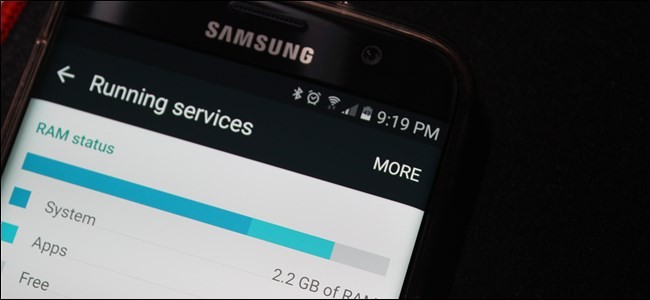
Android 5.x 이하에서는 실행중인 앱 목록에 액세스하는 것이 간단했습니다. 설정> 앱> 실행으로 이동합니다. 쉬운! 그러나 Android 6.0에서 Google은이 설정을 옮겼습니다. 여전히 찾기가 어렵지는 않지만 조금 까다 롭습니다. 하지만 언제나 그렇듯이 우리는 당신의 등을 맞았습니다. 기기가 마시멜로 (또는 그 이후 버전)에 있으면이를 찾는 방법은 다음과 같습니다.
왜 실행중인 서비스에 액세스해야합니까?
짧은 대답이 있습니다. 일반적으로는 그렇지 않습니다. 아마도 Google이 마시멜로에서 시작하여이 설정을 “숨겼습니다”. 그러나 Running Services 메뉴로 이동하여 둘러보아야 할 상황이 몇 가지 있습니다.
무엇보다도 앱이 제대로 작동하지 않는 경우 장면 뒤에서 무슨 일이 일어나고 있는지 확인해야하는 주된 이유입니다. 그것은 수많은 것들을 의미합니다. 아마도 강제로 닫히고 프로세스를 죽이고 싶거나 배터리를 통해 씹는 것이있을 수 있습니다. 어느 쪽이든, 알고 어디 보는 것은 항상 좋은 조사의 시작입니다.
Android 6.0에서 실행중인 서비스를 찾을 수있는 곳
앞에서 언급했듯이 Android 5.x 이하에서는 설정> 앱> 실행에서 점프하여 진행 상황을 확인할 수 있습니다. 이것은 실행중인 프로세스 및 서비스와 시스템 및 앱에서 사용중인 메모리 (RAM) 양 및 사용 가능한 양을 보여줍니다.

마시멜로에서 같은 메뉴를 찾으려면 먼저 개발자 옵션을 활성화해야합니다. 설정으로 이동 한 다음 전화 정보로 이동하십시오.

일단 소프트웨어 정보 섹션을 찾으십시오.이 정보 섹션은 일부 휴대 전화 (Samsung, LG)의 별도 항목이지만 Nexus 기기와 같은 다른 제품의 항목은 아닙니다. 빌드 번호를 찾고 있으므로 찾기 전에 약간 찔러야 할 수도 있습니다. 아래의 첫 두 이미지는 Samsung Galaxy S7 Edge에서, 마지막 이미지는 Nexus 6P에서 가져온 것입니다. 보다시피, 빌드는 서로 다른 두 곳에 있습니다.



찾았 으면 7 번 탭하십시오. “개발자가 될 때까지 얼마나 남았는지를 알려주는 토스트 알림이 표시됩니다. 7 번을 누르면 기본 설정 메뉴의 전화 정보 바로 위에 새 메뉴가 잠금 해제됩니다.

설정으로 돌아가서 개발자 옵션으로 이동하십시오. 이 메뉴 아래에 “서비스 실행 중”이 약간 표시되어야합니다. 이것이 바로 원하는 것입니다. '서비스 실행 중'을 탭하면 친숙한 화면이 표시됩니다. 바로 그거죠 롤리팝에서와 같은. 다른 곳에서.


이것은 항상 자주 들어가야 할 것이 아닙니다. 그래도 필요한 경우를 대비하여 어디에서 찾을 수 있는지 아는 것이 좋습니다. 그러나 현재 발견 된 메뉴와 같이 실제로 개발자를위한 메뉴입니다.









